Introduzione
Questo documento descrive come riutilizzare il certificato Multi-SAN Tomcat per CallManager su un server Cisco Unified Communications Manager (CUCM).
Prerequisiti
Requisiti
Cisco raccomanda la conoscenza dei seguenti argomenti:
- certificati CUCM
- Strumento di monitoraggio in tempo reale (RTMT)
- ITL (Identity Trust List)
Componenti usati
Il riferimento delle informazioni contenute in questo documento è CUCM 14.0.1.13900-155.
Le informazioni discusse in questo documento fanno riferimento a dispositivi usati in uno specifico ambiente di emulazione. Su tutti i dispositivi menzionati nel documento la configurazione è stata ripristinata ai valori predefiniti. Se la rete è operativa, valutare attentamente eventuali conseguenze derivanti dall'uso dei comandi.
Premesse
I due servizi principali per CUCM sono Tomcat e CallManager. Nelle versioni precedenti per il cluster completo erano necessari certificati diversi per ogni servizio. In CUCM versione 14 è stata aggiunta una nuova funzionalità per riutilizzare il certificato Multi-SAN Tomcat anche per il servizio CallManager. L'utilizzo di questa funzione offre i seguenti vantaggi:
- Riduce i costi per ottenere due certificati firmati da un'Autorità di certificazione pubblica (CA) per un cluster di certificati firmati da CA.
- Questa funzione riduce le dimensioni del file ITL, riducendo in tal modo il sovraccarico.
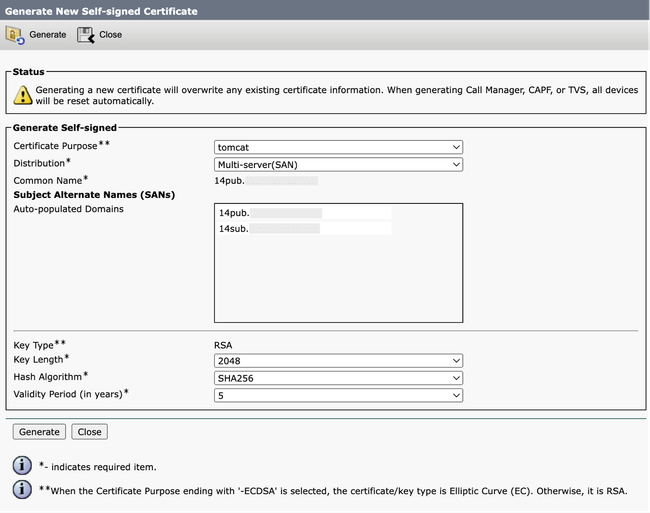
Configurazione

Attenzione: Prima di caricare un certificato Tomcat, verificare che Single Sign-On (SSO) sia disabilitato. Se è attivata, l'SSO deve essere disattivato e riattivato al termine del processo di rigenerazione dei certificati Tomcat.
1. Impostare il certificato Tomcat come Multi-SAN 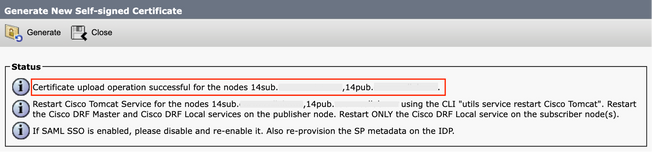
In CUCM 14, il certificato Tomcat Multi-SAN può essere autofirmato o firmato dalla CA. Se il certificato Tomcat è già Multi-SAN, ignorare questa sezione.
Autofirmato
Passaggio 1. Accedere a Publisher > Operating System (OS) Administration e passare a Security > Certificate Management > Generate Self-Signed.
Passaggio 2. Scegliere Certificate Purpose: tomcat > Distribution: Multi-Server SAN. I domini SAN e il dominio padre vengono popolati automaticamente.
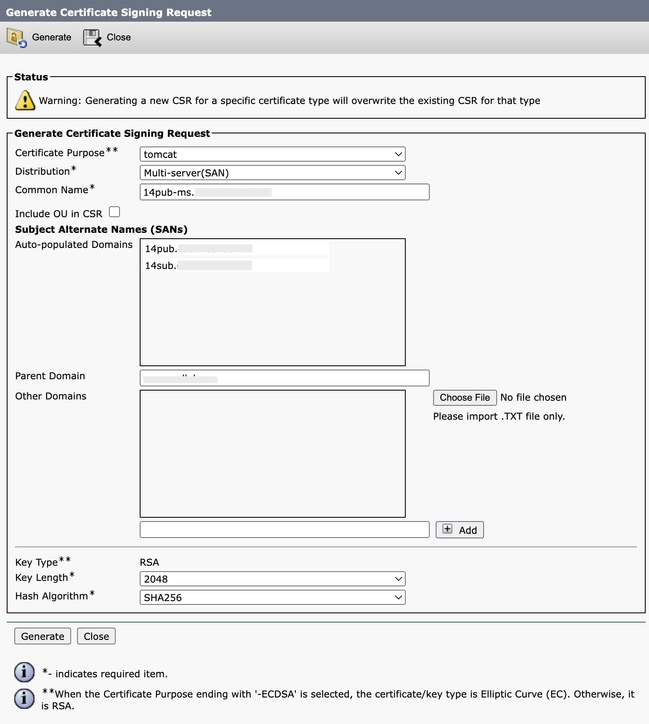 Schermata Genera certificato Tomcat multifirma autografato
Schermata Genera certificato Tomcat multifirma autografato
Passaggio 3. Fare clic su Generatee verificare che tutti i nodi siano elencati nel Certificate upload operation successful messaggio. Fare clic su .Close
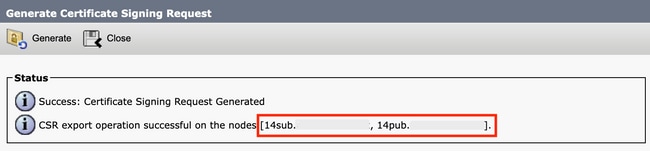 Genera messaggio di completamento Tomcat multiSAN con firma automatica
Genera messaggio di completamento Tomcat multiSAN con firma automatica
Passaggio 4. Riavviare il servizio Tomcat, aprire una sessione CLI in tutti i nodi del cluster ed eseguire ilutils service restart Cisco Tomcatcomando.
Passaggio 5. Passare alla Publisher > Cisco Unified Serviceability > Tools > Control Center - Network Services e riavviare Cisco DRF Master Service e Cisco DRF Local Service.
Passaggio 6. Passare a ciascuna Subscriber > Cisco Unified Serviceability > Tools > Control Center - Network Services finestra e riavviare Cisco DRF Local Service.
Con firma CA
Passaggio 1. Accedere a Publisher > Operating System (OS) Administration e passare a Security > Certificate Management > Generate CSR.
Passaggio 2. Scegliere Certificate Purpose: tomcat > Distribution: Multi-Server SAN. I domini SAN e il dominio padre vengono popolati automaticamente.
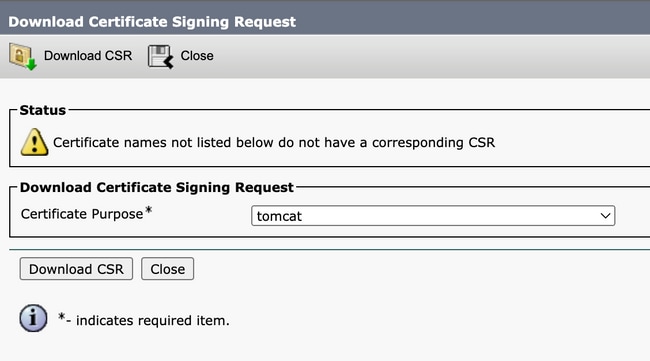 Schermata Genera CSR multi-SAN per certificato Tomcat
Schermata Genera CSR multi-SAN per certificato Tomcat
Passaggio 3. Fare clic su Generatee verificare che tutti i nodi siano elencati nel CSR export operation successful messaggio. Fare clic su . Close
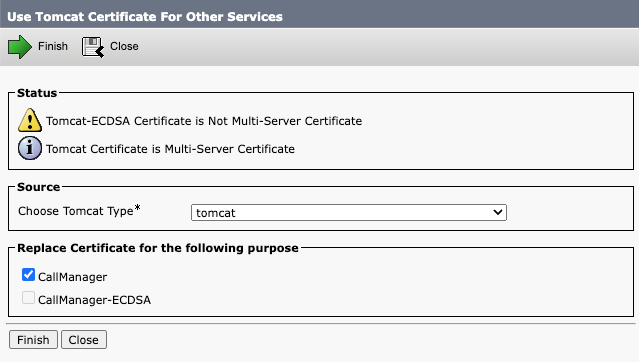 Genera messaggio di riuscita CSR multi-SAN Tomcat
Genera messaggio di riuscita CSR multi-SAN Tomcat
Passaggio 4. Fare clic su Download CSR > Certificate Purpose: tomcat > Download.
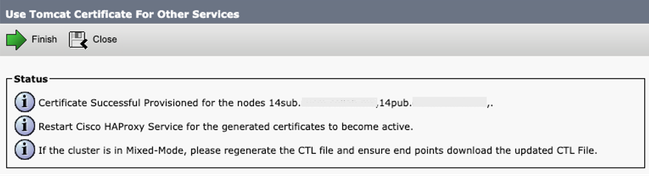 Schermata Download CSR Tomcat
Schermata Download CSR Tomcat
Passaggio 5. Inviare il CSR alla CA per la firma.
Passaggio 6. Per caricare la catena di attendibilità CA, passare a Certificate Management > Upload certificate > Certificate Purpose: tomcat-trust. Impostare la descrizione del certificato ed esplorare i file della catena di attendibilità.
Passaggio 7. Caricare il certificato firmato dall'autorità di certificazione, passare a Certificate Management > Upload certificate > Certificate Purpose: tomcat. Impostare la descrizione del certificato e sfogliare il file del certificato firmato dalla CA.
Passaggio 8. Riavviare il servizio Tomcat, aprire una sessione CLI in tutti i nodi del cluster ed eseguire il utils service restart Cisco Tomcat comando.
Passaggio 9. Passare alla Publisher > Cisco Unified Serviceability > Tools > Control Center - Network Services e riavviare Cisco DRF Master Service e Cisco DRF Local Service.
Passaggio 10. Passare a ciascuna Subscriber > Cisco Unified Serviceability > Tools > Control Center - Network Services finestra e riavviare Cisco DRF Local Service.
2. Riutilizzare il certificato Tomcat per CallManager 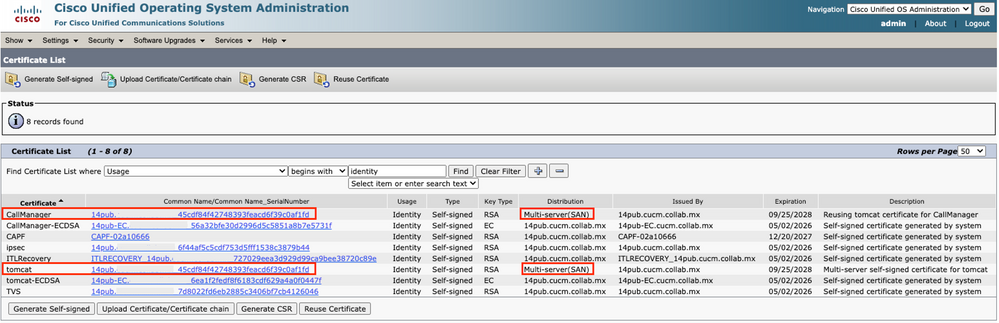

Attenzione: Per CUCM 14 viene introdotto un nuovo parametro Phone Interaction on Certificate Update enterprise. Utilizzare questo campo per reimpostare i telefoni manualmente o automaticamente in base alle esigenze quando viene aggiornato uno dei certificati TVS, CAPF o TFTP (CallManager/ITLRecovery). Per default, questo parametro è impostato su reset the phones automatically
È necessario riavviare i servizi per una normale rigenerazione del certificato di CallManager. Selezionare Rigenera Certificati In Unified Communications Manager.
Passaggio 1. Passare all'editore CUCM e quindi a Cisco Unified OS Administration > Security > Certificate Management.
Passaggio 2. Fare clic su Reuse Certificate.
Passaggio 3. Dall'elenco a choose Tomcat type discesa, scegliere tomcat.
Passaggio 4. Dal Replace Certificate for the following purpose riquadro, selezionare la casella di CallManager controllo.
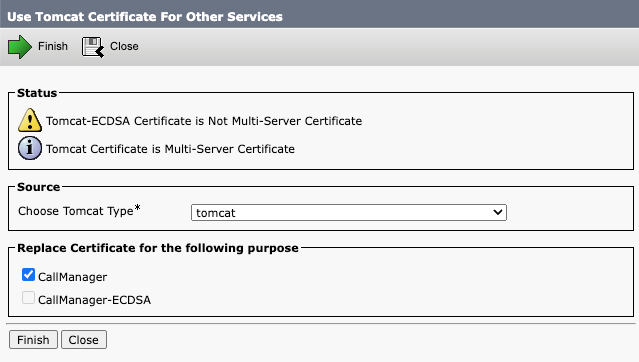 Schermata Riutilizza certificato Tomcat per altri servizi
Schermata Riutilizza certificato Tomcat per altri servizi

Nota: Se si sceglie Tomcat come tipo di certificato, CallManager viene abilitato come sostituto. Se si sceglie tomcat-ECDSA come tipo di certificato, CallManager-ECDSA viene abilitato come tipo sostitutivo.
Passaggio 5. Fare clic su Finish per sostituire il certificato CallManager con il certificato Tomcat Multi-SAN.
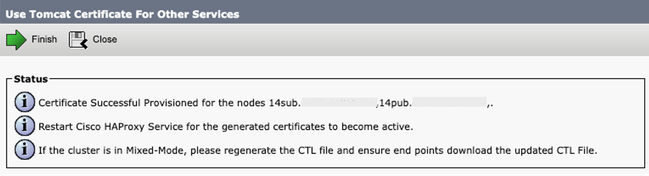 Riutilizza messaggio di certificato Tomcat riuscito
Riutilizza messaggio di certificato Tomcat riuscito
Passaggio 6. Riavviare il servizio Cisco HAProxy, aprire una sessione CLI in tutti i nodi del cluster ed eseguire il utils service restart Cisco HAProxy comando.

Nota: Per determinare se il cluster è in modalità mista, passare a Cisco Unified CM Administration > System > Enterprise Parameters > Cluster Security Mode (0 = Non protetto; 1 == Mixed Mode) (Gestione di Cisco Unified CM > Sistema > Parametri aziendali > Modalità di sicurezza cluster (0 = non sicuro; 1 = modalità mista).
Passaggio 7. Se il cluster è in modalità mista, aprire una sessione CLI nel nodo Publisher ed eseguire il utils ctl update CTLFile comando e reimpostare tutti i telefoni del cluster per rendere effettivi gli aggiornamenti del file CTL.
Verifica
Passaggio 1. Passare all'editore CUCM e quindi a Cisco Unified OS Administration > Security > Certificate Management.
Passaggio 2. Filtrare per Find Certificate List where: Usage > begins with: identity e fare clic su Find.
Passaggio 3. I certificati CallManager e Tomcat devono terminare con lo stesso Common Name_Serial Number valore.
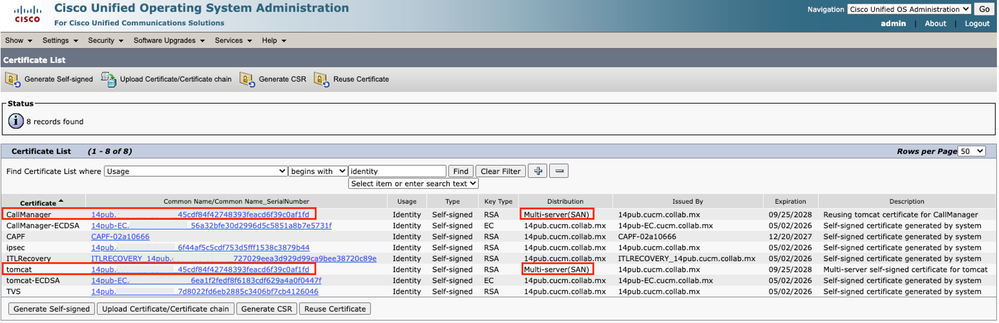 Verifica riutilizzo certificati Tomcat per CallManager
Verifica riutilizzo certificati Tomcat per CallManager

Nota: Da SU4 in poi, con il riutilizzo dei certificati abilitato, il certificato di Gestione chiamate non viene visualizzato sulla GUI, mentre entrambi i certificati sono visibili in SU2 e SU3.
Informazioni correlate
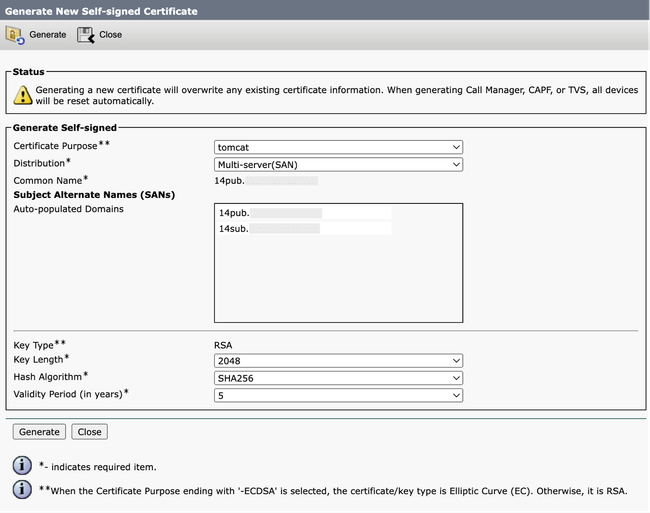

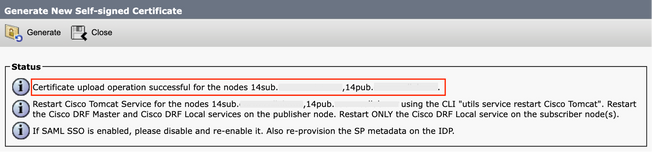
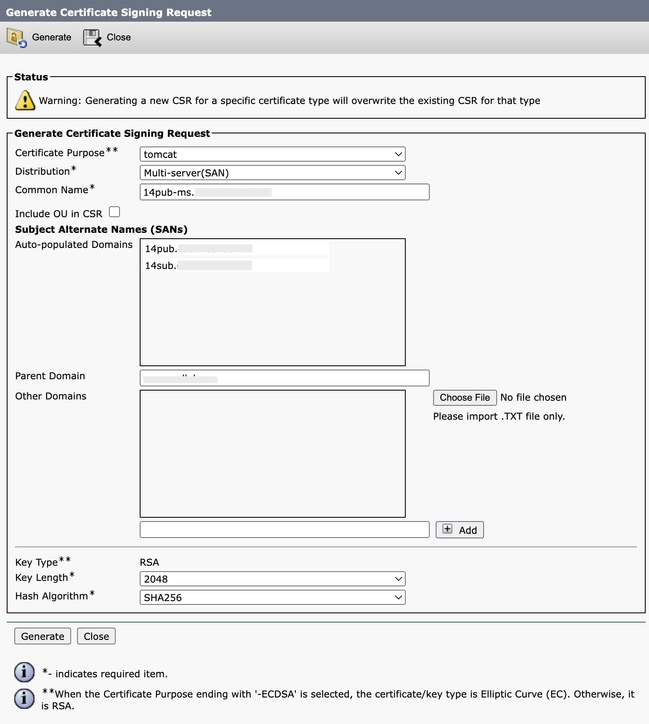
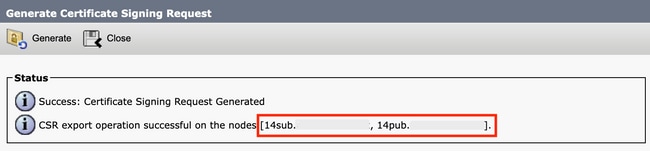
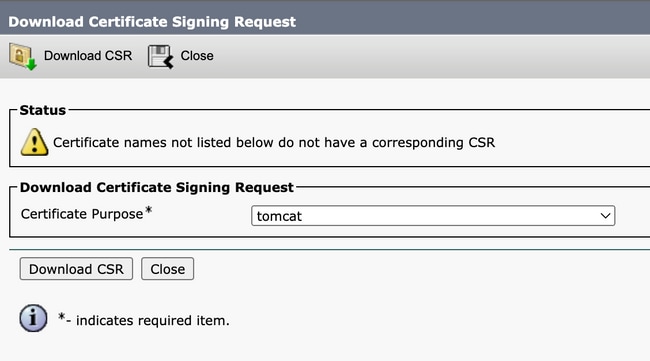
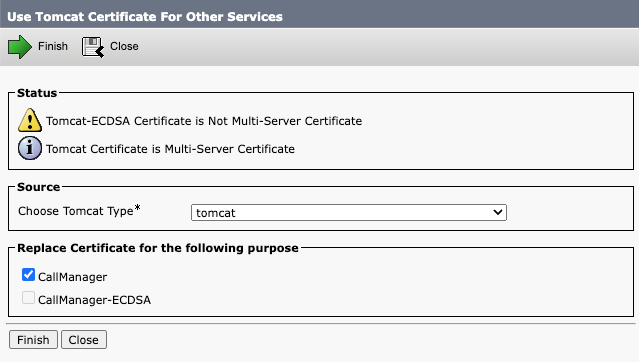
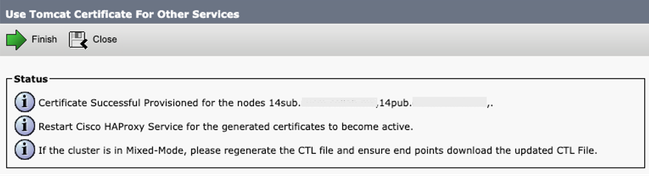
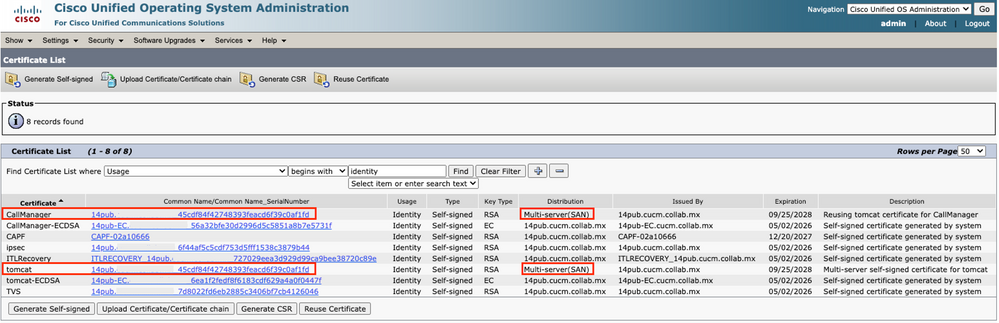
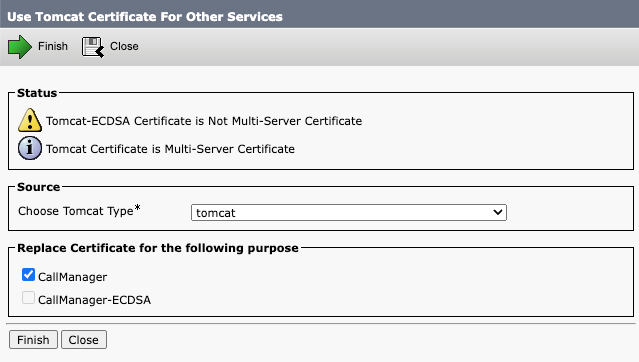

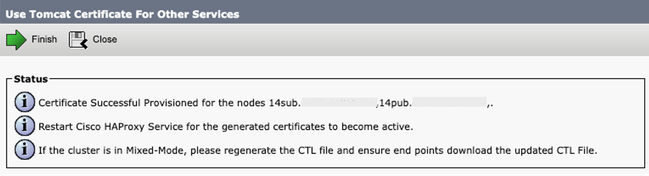
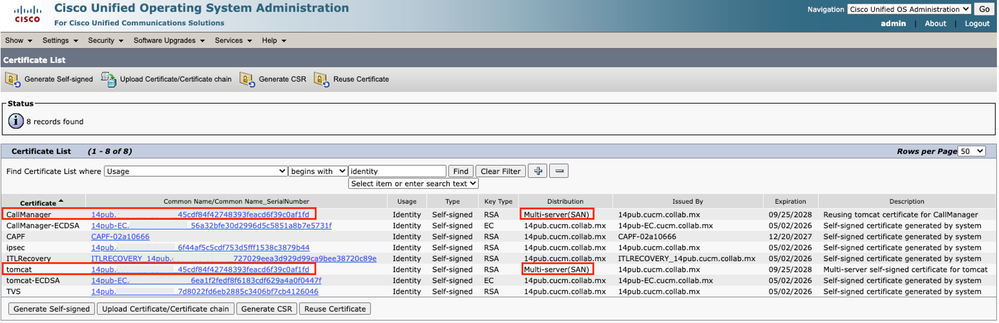
 Feedback
Feedback